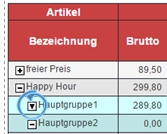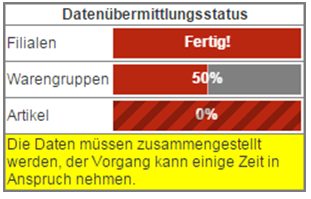Enterprise Reports verwenden
Das Programm bietet neben den Layouts weitere Konfigurationsmöglichkeiten an und funktioniert weitgehend automatisch. Beim Programmstart wird automatisch ein Auswertung für den Vortag erstellt.

| Element / Schalter | Funktion / Beschreibung |
|---|---|
| Exportieren |
Wechselt zum Export. Weiterführende Themen: Enterprise Reports Export |
| Export Aufgaben |
Zeigt eine Liste der Exportaufgaben an. Weiterführende Themen: Export-Aufgaben Liste |
| Einstellungen |
In den Einstellungen können die Layouts bearbeitet und das Standardlayout ausgewählt werden. Das Standard Layout wird beim Öffnen des Programms angewandt. Weiterführende Themen: Enterprise Reports Einstellungen |
| Filter | Sie können zwischen eigenen Layouts und der Liste der Layouts nach Layoutart filtern. |
| Layout |
Mit dem Knopf Bearbeiten öffnet sich der Layout Dialog. Dort können Layouts erstellt, gelöscht und bearbeitet werden. Weiterführende Themen: Enterprise Reports Einstellungen |
| Zeitraum |
Mit Zeitraum können vordefinierte Zeiträume gewählt-, oder ein benutzerdefinierter Zeitraum eingegeben werden. Das Programm stellt die Daten nach TTA dar (Standard), soll die Darstellung jedoch nach Öffnungstag erfolgen, so wird die Layoutzusammenfassung erneuert und zusätzliche Zeit benötigt.
|
| Anzeige |
Die Schalter repräsentieren Werte und Spalten in der Auswertung. Somit können Sie die für Sie relevanten Informationen auswählen. Sie können die Summen als Brutto oder Netto darstellen lassen. Ebenfalls können Sie Betrag und Buchungsanzahl zur Darstellung wählen. Der Durchschnitt und Tendenzen können aus- oder eingeblendet werden. |
| Aktualisieren |
Eine Änderung am Layout oder des Zeitraums wird vom Programm bemerkt und über Nacht werden die Daten optimiert. Wenn Sie sofort nach einer Änderung weiter arbeiten kann das Programm etwas langsamer als gewohnt agieren. |
| Automatisch laden |
Sie können die Datentiefe wählen welche automatisch geladen werden sollen. Wenn z.B. nur die Hauptgruppen relevant sind, können diese als Ebene eingestellt werden. Dies reduziert Ladeseiten und beschleunigt die Arbeit im Programm. Die Layouts für Preisebenen und Verlustgründe haben eine entsprechend weitere Ebene. In dem Datenübertragungsstatus wird die Einstellung als Ebene nicht geladen kommuniziert . Die Daten können jederzeit manuell nachgeladen werden. Anstelle einen Pluszeichens zum Aufklappen der Zeile wird hierfür ein Pfeil nach unten dargestellt. Dessen Betätigen ermöglicht die Details nur für diesen Bereich einzusehen, ohne das komplette Layout laden zu müssen.
|
| * zur Umsatzverteilung |
Wenn die Auswertung der Buchungen (nicht Preisebenen oder Verlustgründe) Artikel mit Umsatzverteilung beinhaltet, wird die Artikelanzahl, mit einem Hinweis „*“ (Stern) markiert. Der Stern signalisiert, dass die Anzahl nicht voll in der Summe enthalten ist. Die Summe zeigt die Anzahl der wirklich verkauften Artikel, und die Anzahl mit * zeigt Anzahl der Buchungen der Artikel in der entsprechenden Warengruppe. Beispiel... Ein Artikel wurde mit Umsatzverteilung von Speisen / Hauptspeisen 80% und Getränke / AFG 20% zum Preis von 10,00 €, 1 x gebucht.
*Die Anzahl der Buchung ist pro Warengruppe für Menü jeweils 1, doch das Menü wurde hierfür nur 1 x gebucht. Weiterführende Themen: Begrenzungen der Umsatzverteilung |
| Daten- übermittlungsstatus |
Der Datenübermittlungsstatus zeigt Ihnen den Aufbau der Tabelle an. Wenn das automatische Laden eingeschränkt eingestellt wurde wird die Ebene nicht geladen.
Nach dem vollständigen Aufbau der Darstellung können Sie weitere Einstellungen im Bereich Anzeige vornehmen. Während des Aufbaus sind keine weiteren Einstellungen möglich. Der Datenübermittlungsstatus informiert Sie über den Verlauf der Berechnungen. Das Programm ermittelt zuerst die Daten der Filialen auf der Basis der zusammengefassten Hauptgruppen, danach werden die Warengruppen berechnet und zum Schluss die Artikel.
Existieren zum Zeitpunkt der Aktualisierung optimierte Daten für das Layout, so werden alle Filialen in einem Arbeitsschritt ermittelt. Wenn Daten neu zusammengestellt werden müssen, erscheint ein entsprechender Hinweis. |
Auswertungen

Die Auswertung zeigt die Artikel entsprechend der Einstellungen an (Artikel die im geforderten Zeitraum nicht gebucht wurden, werden NICHT angezeigt). In der Spalte Gesamt befindet sich die Summe der einzelnen Zeilen, daraufhin folgen Spalten pro teilnehmender Filiale. Die Spalte Durchschnitt Ø zeigt die Tendenz zum Durchschnittswert der gesamten Auswertung an.
Die Auswertungen werden immer auf der Basis von Tagesabschlüssen und nach Übertragung der Buchungsdaten an MyHypersoft erstellt.
| Symbol | Bedeutung | Bereich |

|
Sehr hohe Tendenz | > 200% |

|
Positive Tendenz | 120% ~ 200% |

|
Schwach abweichende Tendenz | ± 20% (120%~80%) |

|
Negative Tendenz | 80% ~ 50% |

|
Sehr niedrige Tendenz | < 50% |

|
Tendenz kann nicht ermittelt werden | 0% |
Vergleiche
Im ENTERPRISE Report können Zeiträumen verglichen werden.
Der Vergleichszeitraum kann wie der Zeitraum aus einem definierten Bereich gewählt oder frei eingegeben werden. Der Betrag und die Anzahl werden dabei als Vergleichszeitraum und aktueller Zeitraum mit einer Tendenz der Entwicklung dargestellt.

Die Felder, welche die Vergleichswerte zeigen sind Grün hinterlegt.
Hinweise zur Arbeit mit dem Programm
Große Datenpakete...
Sind in bestimmten Warengruppen mehr als 200 Artikel Einträge, so werden die Daten nicht sofort an die Webseite übermittelt, sondern erst beim Öffnen der entsprechenden Warengruppe.

Das Symbol "Pfeil nach unten" signalisiert, dass die Daten dort noch nicht abgerufen wurden. Durch das Auswählen des Symbols werden die Daten übermittelt.
Gestaffelte Meldung...
Zwischen 200 und 500 Datensätzen werden die Daten nachträglich geladen. Sind mehr als 500 Datensätze vorhanden erscheint ein Hinweis:

Sind mehr als 1000 Datensätze vorhanden, so erscheint eine Meldung, da nicht jeder PC mit solch großen Datenmengen arbeiten kann:
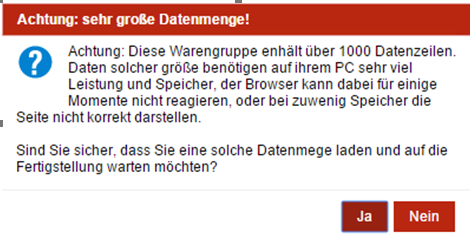
Abbrechen der Aktualisierung...
Während der Daten Aktualisierung kann der Vorgang abgebrochen werden. Dabei wird noch auf die zuletzt angeforderten Daten gewartet.

Ein X kennzeichnet die Warengruppen, deren Daten aufgrund eines manuellen Abbruchs nicht abgerufen wurden.
Weiterführende Themen: Enterprise Reports Einstellungen
Zurück zum übergeordneten Thema: Enterprise Reports & UX/IF Data Transfer